Der kostenlose Scanner prüft, ob Ihr Computer infiziert ist.
JETZT ENTFERNENUm das Produkt mit vollem Funktionsumfang nutzen zu können, müssen Sie eine Lizenz für Combo Cleaner erwerben. Auf 7 Tage beschränkte kostenlose Testversion verfügbar. Eigentümer und Betreiber von Combo Cleaner ist RCS LT, die Muttergesellschaft von PCRisk.
Was ist "Fake Calculator"?
In Bezug auf MacSecurityPlus ist Fake Calculator eine bösartige Anwendung, die vorgibt, der echte MacOS-Rechner zu sein. Diese App ändert keine Einstellungen des Browsers, aber solange sie installiert ist, leitet sie Leute, die versuchen, mit ihrem Browser im Internet zu surfen, zu bing[.]com, goto-searchitnow und under-cover[.]info um. Es ist unmöglich zu vermeiden, auf diese Suchmaschinen umgeleitet zu werden, es sei denn, dieser gefälschte Rechner wird deinstalliert.
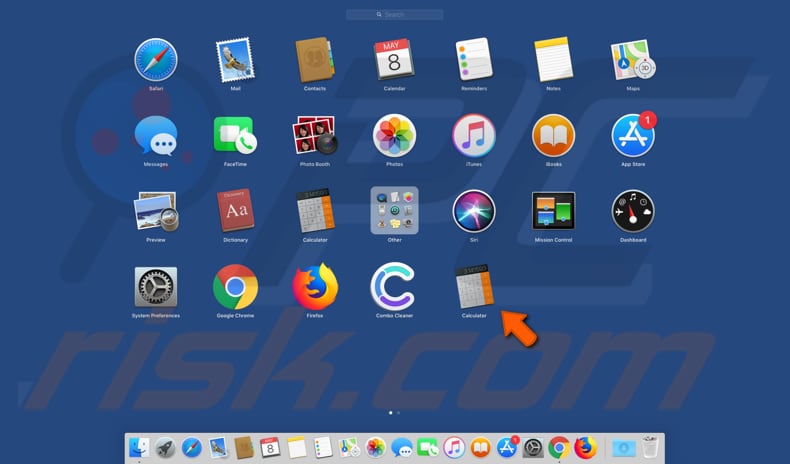
Einmal installiert, platziert sie die App "Calculator" (ihr Symbol) im Launchpad, sie ist benannt und sieht genauso aus wie die von Apple entwickelte echte (offizielle) Calculator-Anwendung. Einmal geöffnet, öffnet diese bösartige Anwendung jedoch keinen Taschenrechner. Mit anderen Worten, bei der Benutzeroberfläche passiert nichts.
Anstatt es zu tun, erstellt diese App heimlich das Verzeichnis ". dir" mit dem Finder. Es ist unmöglich, das erstellte ". dir" zu löschen, es sei denn, dieser gefälschte Rechner wird deinstalliert. Diese App wurde entwickelt, um sie jedes Mal neu zu erstellen, wenn ein Versuch unternommen wird, sie zu löschen.
Außerdem erscheint beim Start der gefälschte Rechner nicht auf dem Activity Monitor, so dass es unmöglich ist, ihn zu beenden und zu verhindern, dass er das Verzeichnis ". dir" neu erstellt.
Zwei der Websites (goto-searchitnow und under-cover[.]info), die diese App öffnen soll, wenn ein Browser verwendet wird (Suchanfragen werden eingegeben), sind als gefälschte Suchmaschinen kategorisiert, die, wenn sie verwendet werden, verschiedene browserbasierte Informationen wie IP-Adressen, Geo-Standorte, eingegebene Suchanfragen, URLs von besuchten Websites und so weiter sammeln.
Personen, die solche Suchmaschinen entwickeln, geben in der Regel alle gesammelten Daten an andere Parteien (möglicherweise Cyberkriminelle) weiter, die sie missbrauchen, um Einnahmen zu generieren. Um Probleme im Zusammenhang mit der Sicherheit beim Surfen, der Privatsphäre (oder sogar dem Identitätsdiebstahl) zu vermeiden, empfehlen wir, diesen gefälschten Rechner so schnell wie möglich zu deinstallieren.
| Name | "Fake Calculator" Virus |
| Art der Bedrohung | Weiterleitungsvirus, Mac Malware, Mac Virus |
| Erkennungsnamen (Calculator.app) | Avast (MacOS:MaxOfferDeal-C [Adw]), AVG (MacOS:MaxOfferDeal-C [Adw]), ESET-NOD32 (eine Variante von OSX/Adware.MaxOfferDeal.C), Kaspersky (Kein Virus:HEUR:AdWare.OSX.Geonei.al), Vollständige Liste von Erkennungen (VirusTotal). |
| Symptome | Ihr Mac wurde langsamer als normal, Sie sehen unerwünschte Pop-up-Werbung, Sie werden auf zwielichtige Websites umgeleitet. |
| Zusätzliche Informationen | Diese Malware erstellt kontinuierlich ein Verzeichnis ". dir" und legt es im Verzeichnis "~/Library/Application Support/" ab. Das erstellte Verzeichnis ". dir" kann nicht gelöscht werden (Fake Calculator erstellt es neu), es sei denn, diese Malware wird deinstalliert. Darüber hinaus führt diese bösartige Anwendung keinen Prozess im Activity Monitor aus, was die Beendigung erschwert. |
| Verbreitungsmethoden | Betrügerische Pop-up-Anzeigen, kostenlose Software-Installationsprogramme (Bündelung), gefälschte Flash-Player Installationsprogramme, Torrent-Datei-Downloads. |
| Schaden | Verfolgung des Internetsurfens (potenzielle Datenschutzprobleme), Anzeige unerwünschter Werbung, Weiterleitung auf zwielichtige Websites, Verlust privater Informationen. |
| Entfernung |
Um mögliche Malware-Infektionen zu entfernen, scannen Sie Ihren Computer mit einer legitimen Antivirus-Software. Unsere Sicherheitsforscher empfehlen die Verwendung von Combo Cleaner. Combo Cleaner herunterladenDer kostenlose Scanner überprüft, ob Ihr Computer infiziert ist. Um das Produkt mit vollem Funktionsumfang nutzen zu können, müssen Sie eine Lizenz für Combo Cleaner erwerben. Auf 7 Tage beschränkte kostenlose Testversion verfügbar. Eigentümer und Betreiber von Combo Cleaner ist RCS LT, die Muttergesellschaft von PCRisk. |
Es gibt viele Apps da draußen, die normalerweise als nützliche Werkzeuge präsentiert werden. Dennoch funktionieren sie nach der Installation nicht mehr so, wie sie sollen.
In diesem Fall kann die App nicht einmal gestartet und für Berechnungszwecke verwendet werden. Anstatt als Taschenrechner zu arbeiten, fördert es fragwürdige Suchmaschinen.
Wie wurden potenziell unerwünschte Anwendungen auf meinem Computer installiert?
Eine Möglichkeit, solche Apps herunterzuladen und zu installieren, besteht in aufdringlichen Anzeigen, die normalerweise auf unzuverlässigen Websites angezeigt werden. Sie können es jedoch nicht verursachen, ohne dass die Leute zuerst auf sie klicken müssen.
Einmal angeklickt, führen sie Skripte aus, die unerwünschte Apps herunterladen/installieren. Darüber hinaus können solche Anwendungen gebündelt in die Setups anderer Software integriert werden.
Entwickler verstecken Informationen darüber in "Benutzerdefiniert", "Erweitert" und anderen ähnlichen Teilen von Download- oder Installations-Setups. Wenn Benutzer Einstellungen dieser Art unverändert lassen, geben sie in der Regel die Erlaubnis, dass eine unerwünschte App zusammen mit anderer Software installiert wird, die sie tatsächlich herunterladen/installieren möchten.
Wie kann man die Installation von potenziell unerwünschten Anwendungen vermeiden?
Es ist wichtig, dass Sie alle Software nur von offiziellen Websites (oder anderen zuverlässigen Quellen) herunterladen. Torrent-Clients, eMule und andere Peer-to-Peer-Netzwerke, inoffizielle Seiten, Tools zum Herunterladen durch Dritte und andere ähnliche Kanäle sollten nicht vertrauenswürdig sein.
Dazu gehören oft bösartige Programme, die Cyberkriminelle als harmlose Software/Dateien darstellen. Alle Downloads und Installationen sollten ordnungsgemäß durchgeführt werden. Wenn ein Setup einige Einstellungen enthält, sollten diese nicht deaktiviert bleiben.
Einfach gesagt, alle Angebote zum Herunterladen/Installieren von unerwünschten Apps sollten vor Abschluss des Setups abgelehnt werden. Außerdem sollten Anzeigen, die auf fragwürdigen Websites geschaltet werden (in Bezug auf Glücksspiel, Erwachsenen-Dating, Pornografie usw.), nicht vertraut und angeklickt werden.
Sie könnten auch der Grund für unerwünschte Downloads und Installationen sein. Außerdem führen sie oft zu Weiterleitungen auf potenziell schädliche Websites. Wenn ein Browser eines dieser Probleme verursacht, empfehlen wir, alle unerwünschten, unbekannten Anwendungen aus einem Browser und Programme sofort aus dem Betriebssystem zu entfernen.
Wenn Ihr Computer bereits mit PUAs infiziert ist, empfehlen wir, eine Überprüfung mit durchzuführen, um diese automatisch zu entfernen.
Screenshot des Verzeichnisses ". dir", erstellt von Fake Calculator Malware:
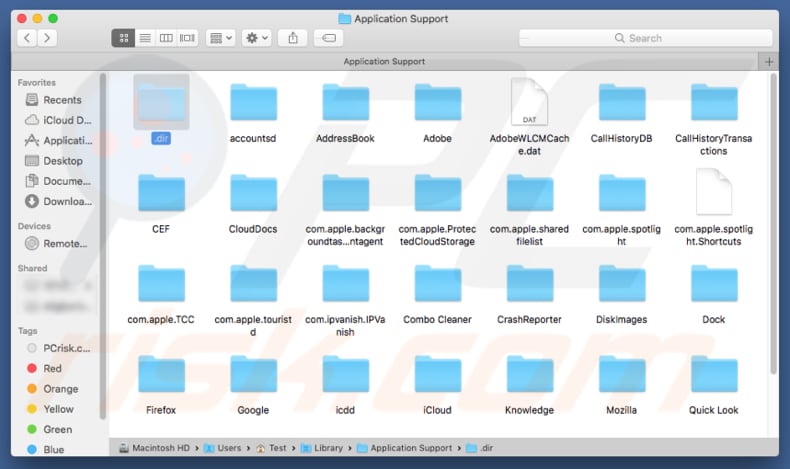
Um diese App manuell zu entfernen, ist es erforderlich, zuerst die Datei "Calculator.app" zu löschen. Sie befindet sich im Verzeichnis "~/Applications/".
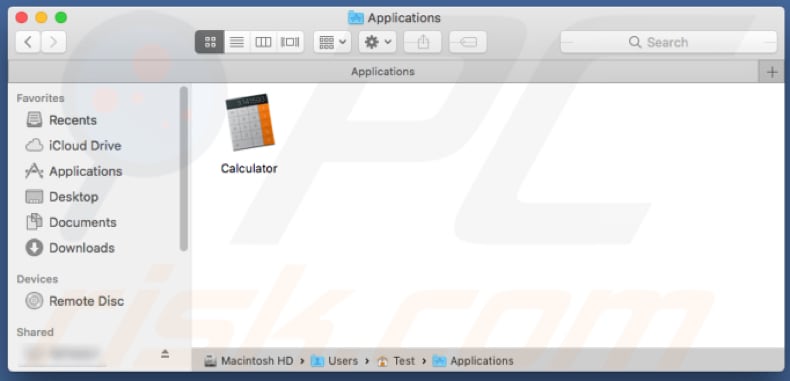
Öffnen Sie dann den Activity Monitor und zwingen Sie den Prozess "Finder" oder "MacSecurityPlus" zum Beenden (bösartige Prozesse haben keine Symbole, während echte Prozesse die bösartigen haben, finden und beenden).
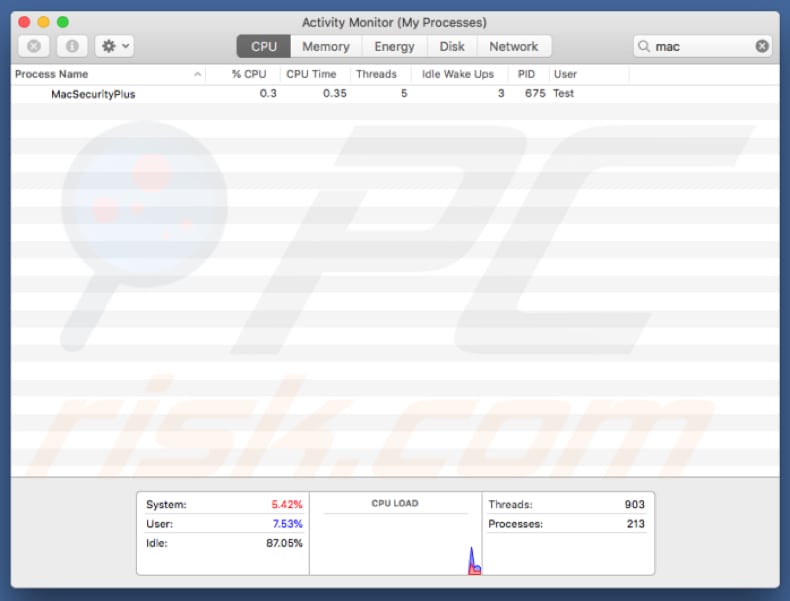
Gehen Sie dann zu "~/Library/Application Support/", suchen und öffnen Sie das Verzeichnis ". dir" und entfernen Sie die folgenden Dateien:
- CompanyUpdater.app
- Finder
- Finder.app
- MacSecurityPlus.app
- params.json
- update.zip
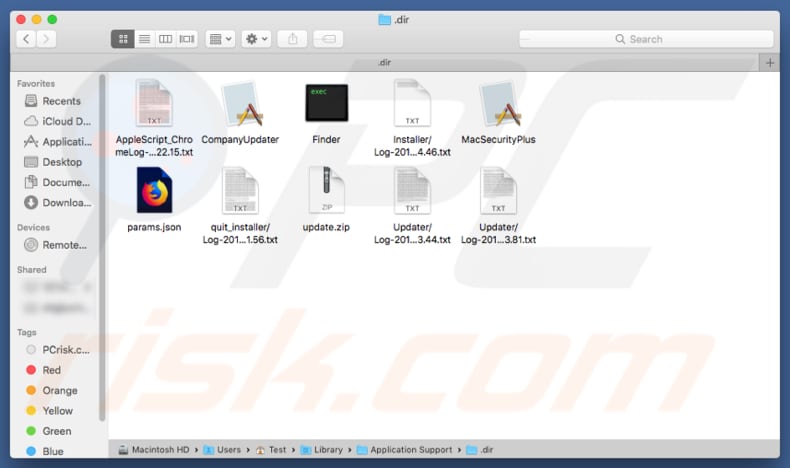
Gehen Sie nun in das Verzeichnis "~/Library/LaunchAgents/" und entfernen Sie diese Dateien:
- com.company.InstallerAgent.plist
- com.engineering.calulator.plist
- com.xyz.abc.MacSecurityPlus.plist
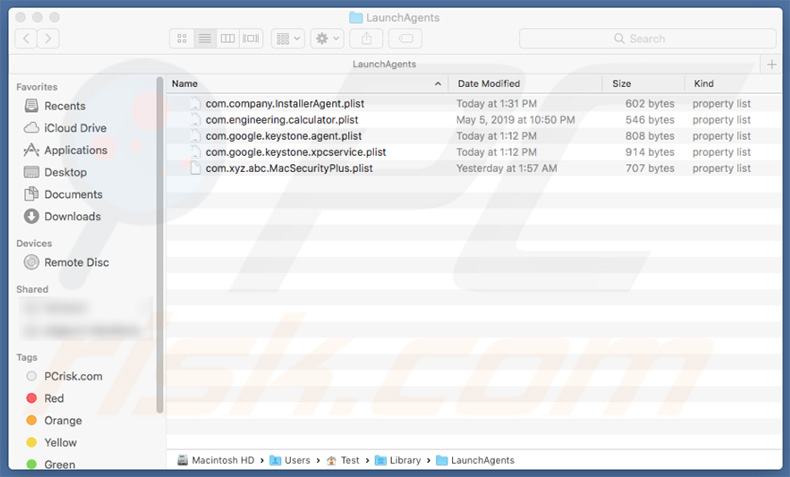
Nachdem Sie alle diese Schritte durchgeführt haben, sollten Sie das System mit einer seriösen Antiviren-/Anti-Spyware-Suite scannen, um sicherzustellen, dass es keine Reste gibt.
Umgehende automatische Entfernung von Malware:
Die manuelle Entfernung einer Bedrohung kann ein langer und komplizierter Prozess sein, der fortgeschrittene Computerkenntnisse voraussetzt. Combo Cleaner ist ein professionelles, automatisches Malware-Entfernungstool, das zur Entfernung von Malware empfohlen wird. Laden Sie es durch Anklicken der untenstehenden Schaltfläche herunter:
LADEN Sie Combo Cleaner herunterIndem Sie Software, die auf dieser Internetseite aufgeführt ist, herunterladen, stimmen Sie unseren Datenschutzbestimmungen und Nutzungsbedingungen zu. Der kostenlose Scanner überprüft, ob Ihr Computer infiziert ist. Um das Produkt mit vollem Funktionsumfang nutzen zu können, müssen Sie eine Lizenz für Combo Cleaner erwerben. Auf 7 Tage beschränkte kostenlose Testversion verfügbar. Eigentümer und Betreiber von Combo Cleaner ist RCS LT, die Muttergesellschaft von PCRisk.
Schnellmenü:
- Was ist "Fake Calculator"?
- SCHRITT 1. Mit PUAs verwandte Dateien und Ordner von OSX entfernen.
- SCHRITT 2. Betrügerische Erweiterungen von Safari entfernen.
- SCHRITT 3. Betrügerische Add-ons von Google Chrome entfernen.
- SCHRITT 4. Potenziell unerwünschte Plug-ins von Mozilla Firefox entfernen.
Das Video zeigt, wie man Adware und Browserentführer von einem Mac Computer entfernt:
Entfernen potenziell unerwünschter Anwendungen:
Entfernen Sie potenziell unerwünschte Anwendungen von Ihrem "Programme" Ordner:

Klicken Sie auf das Finder Symbol. Im Finder Fenster, wählen Sie "Programme". Im Anwendungen Ordner, suchen Sie nach “MPlayerX”,“NicePlayer”, oder anderen verdächtigen Anwendungen und ziehen sie diese in den Papierkorb. Nachdem Sie die potenziell unerwünschte(n) Anwendung(en) entfernt haben, die online Werbung verursachen, scannen Sie Ihren Mac auf verbleibende, unerwünschte Komponenten.
LADEN Sie die Entfernungssoftware herunter
Combo Cleaner überprüft, ob Ihr Computer infiziert ist. Um das Produkt mit vollem Funktionsumfang nutzen zu können, müssen Sie eine Lizenz für Combo Cleaner erwerben. Auf 7 Tage beschränkte kostenlose Testversion verfügbar. Eigentümer und Betreiber von Combo Cleaner ist RCS LT, die Muttergesellschaft von PCRisk.
"Fake Calculator" Virus bezogene Dateien und Ordner entfernen:

Klicken Sie auf das Finder Symbol aus der Menüleiste, wählen Sie Gehen und klicken Sie auf Zum Ordner gehen...
 Suchen Sie nach Dateien, die von werbefinanzierter Software erzeugt wurden im /Library/LaunchAgents Ordner:
Suchen Sie nach Dateien, die von werbefinanzierter Software erzeugt wurden im /Library/LaunchAgents Ordner:

Im Gehen zu Ordner...Leiste, geben Sie ein: /Library/LaunchAgents

Im "LaunchAgents" Ordner, suchen Sie nach allen kürzlich hinzugefügten, verdächtigen Dateien und bewegen Sie diese in den Papierkorb. Beispiele für Dateien, die von werbefinanzierter Software erzeugt wurden - "installmac.AppRemoval.plist", "myppes.download.plist", "mykotlerino.ltvbit.plist", "kuklorest.update.plist", etc. Werbefinanzierte Software installiert häufig mehrere Dateien zur gleichen Zeit.
 Suchen Sie nach Dateien, die von werbefinanzierter Software erzeugt wurden im /Library/Application Support Ordner:
Suchen Sie nach Dateien, die von werbefinanzierter Software erzeugt wurden im /Library/Application Support Ordner:

Im Gehen zu Ordner...Leiste, geben Sie ein: /Library/Application Support

Im "Application Support" Ordner, suchen Sie nach allen kürzlich hinzugefügten, verdächtigen Ordnern. Zum Beispiel "MplayerX" oder "NicePlayer" und bewegen Sie diese Ordner in den Papierkorb.
 Suchen Sie nach Dateien, die von werbefinanzierter Software erzeugt wurden im ~/Library/LaunchAgents Ordner:
Suchen Sie nach Dateien, die von werbefinanzierter Software erzeugt wurden im ~/Library/LaunchAgents Ordner:

Im Gehen zu Ordner Leiste, geben Sie ein: ~/Library/LaunchAgents
 Im "LaunchAgents" Ordner, suchen Sie nach allen kürzlich hinzugefügten, verdächtigen Dateien und bewegen Sie diese Ordner in den Papierkorb. Beispiele für Dateien, die von werbefinanzierter Software erzeugt wurden - "installmac.AppRemoval.plist", "myppes.download.plist", "mykotlerino.ltvbit.plist", "kuklorest.update.plist", etc. Werbefinanzierte Software installiert häufig mehrere Dateien zur gleichen Zeit.
Im "LaunchAgents" Ordner, suchen Sie nach allen kürzlich hinzugefügten, verdächtigen Dateien und bewegen Sie diese Ordner in den Papierkorb. Beispiele für Dateien, die von werbefinanzierter Software erzeugt wurden - "installmac.AppRemoval.plist", "myppes.download.plist", "mykotlerino.ltvbit.plist", "kuklorest.update.plist", etc. Werbefinanzierte Software installiert häufig mehrere Dateien zur gleichen Zeit.
 Suchen Sie nach Dateien, die von werbefinanzierter Software erzeugt wurden im /Library/LaunchDaemons Ordner:
Suchen Sie nach Dateien, die von werbefinanzierter Software erzeugt wurden im /Library/LaunchDaemons Ordner:

Im Gehen zu Ordner Leiste, geben Sie ein: ~/Library/LaunchDaemons
 Im "LaunchDaemons" Ordner, suchen Sie nach allen kürzlich hinzugefügten, verdächtigen Dateien. Zum Beispiel "com.aoudad.net-preferences.plist", "com.myppes.net-preferences.plist", "com.kuklorest.net-preferences.plist", "com.avickUpd.plist", etc., und bewegen Sie diese in den Papierkorb.
Im "LaunchDaemons" Ordner, suchen Sie nach allen kürzlich hinzugefügten, verdächtigen Dateien. Zum Beispiel "com.aoudad.net-preferences.plist", "com.myppes.net-preferences.plist", "com.kuklorest.net-preferences.plist", "com.avickUpd.plist", etc., und bewegen Sie diese in den Papierkorb.
 Scannen Sie Ihren Computer mit Combo Cleaner:
Scannen Sie Ihren Computer mit Combo Cleaner:
Wenn Sie alle Schritte in der richtigen Reihenfolge befolgt haben, sollte Ihr Mac frei von Infektionen sein. Um sicherzustellen, dass Ihr System nicht infiziert ist, scannen Sie es mit Combo Cleaner Antivirus. HIER herunterladen. Nach dem Herunterladen der Datei, klicken Sie auf das Installationsprogramm combocleaner.dmg. Ziehen Sie im geöffneten Fenster das Symbol Combo Cleaner auf das Symbol Anwendungen und legen Sie es dort ab. Öffnen Sie jetzt Ihr Launchpad und klicken Sie auf das Symbol Combo Cleaner. Warten Sie, bis Combo Cleaner seine Virendatenbank aktualisiert hat und klicken Sie auf die Schaltfläche „Combo Scan starten“.

Combo Cleaner scannt Ihren Mac jetzt auf Infektionen mit Malware. Wenn der Antivirus-Scan „Keine Bedrohungen gefunden“ anzeigt, heißt das, dass Sie mit dem Entfernungsleitfaden fortfahren können. Andernfalls wird empfohlen, alle gefundenen Infektionen vorher zu entfernen.

Nachdem Dateien und Ordner entfernt wurden, die von dieser werbefinanzierten Software erzeugt wurden, entfernen Sie weiter falsche Erweiterungen von Ihren Internetbrowsern.
"Fake Calculator" Virus Startseiten und Standard Internetsuchmaschinen von Internetbrowsern:
 Bösartige Erweiterungen von Safari entfernen:
Bösartige Erweiterungen von Safari entfernen:
"Fake Calculator" Virus bezogene Safari Erweiterungen entfernen:

Öffnen Sie den Safari Browser. Aus der Menüleiste wählen Sie "Safari" und klicken Sie auf "Benutzereinstellungen...".

Im Benutzereinstellungen Fenster wählen Sie "Erweiterungen" und suchen Sie nach kürzlich installierten, verdächtigen Erweiterungen. Wenn Sie sie gefunden haben, klicken Sie auf "Deinstallieren" Symbol daneben. Beachten Sie, dass Sie alle Erweiterungen sicher von ihrem Safari Browser deinstallieren können. Keine davon sind unabdingbar für die normale Funktion des Browsers.
- Falls Sie weiterhin Probleme mit Browserweiterleitungen und unerwünschter Werbung haben - Safari zurücksetzen.
 Bösartige Programmerweiterungen von Mozilla Firefox entfernen:
Bösartige Programmerweiterungen von Mozilla Firefox entfernen:
"Fake Calculator" Virus bezogene Mozilla Firefox Zusätze entfernen:

Öffen Sie Ihren Mozilla Firefox Browser. In der oberen rechten Ecke des Bildschirms, klicken Sie auf das "Menü öffnen" (drei horizontale Linien) Symbol. Aus dem geöffneten Menü wählen Sie "Zusätze".

Wählen Sie den "Erweiterungen" Reiter und suchen Sie nach allen kürzlich installierten, verdächtigen Zusätzen. Wenn Sie sie gefunden haben, klicken Sie auf das "Entfernen" Symbol daneben. Beachten Sie, dass Sie alle Erweiterungen deinstallieren von Ihrem Mozilla Firefox Browser entfernen können - keine davon sind unabdingbar für die normale Funktion des Browsers.
- Falls Sie weiterhin Probleme mit Browserweiterleitungen und unerwünschter Werbung haben - Mozilla Firefox zurücksetzen.
 Bösartige Erweiterungen von Google Chrome entfernen:
Bösartige Erweiterungen von Google Chrome entfernen:
"Fake Calculator" Virus bezogene Google Chrome Zusätze entfernen:

Öffnen Sie Google Chrome und klicken Sie auf das "Chrome Menü" (drei horizontale Linien) Symbol, das sich in der rechten oberen Ecke des Browserfensters befindet. Vom Klappmenü wählen Sie "Mehr Hilfsmittel" und wählen Sie "Erweiterungen".

Im "Erweiterungen" Fenster, suchen Sie nach allen kürzlich installierten, versächtigen Zusätzen. Wenn Sie sie gefunden haben, klicken Sie auf das "Papierkorb" Symbol daneben. Beachten Sie, dass Sie alle Erweiterungen sicher von Ihrem Google Chrome Browser entfernen können - keine davon sind unabdingbar für die normale Funktion des Browsers.
- IFalls Sie weiterhin Probleme mit Browserweiterleitungen und unerwünschter Werbung haben - Google Chrome zurücksetzen.
Teilen:

Tomas Meskauskas
Erfahrener Sicherheitsforscher, professioneller Malware-Analyst
Meine Leidenschaft gilt der Computersicherheit und -technologie. Ich habe mehr als 10 Jahre Erfahrung in verschiedenen Unternehmen im Zusammenhang mit der Lösung computertechnischer Probleme und der Internetsicherheit. Seit 2010 arbeite ich als Autor und Redakteur für PCrisk. Folgen Sie mir auf Twitter und LinkedIn, um über die neuesten Bedrohungen der Online-Sicherheit informiert zu bleiben.
Das Sicherheitsportal PCrisk wird von der Firma RCS LT bereitgestellt.
Gemeinsam klären Sicherheitsforscher Computerbenutzer über die neuesten Online-Sicherheitsbedrohungen auf. Weitere Informationen über das Unternehmen RCS LT.
Unsere Anleitungen zur Entfernung von Malware sind kostenlos. Wenn Sie uns jedoch unterstützen möchten, können Sie uns eine Spende schicken.
SpendenDas Sicherheitsportal PCrisk wird von der Firma RCS LT bereitgestellt.
Gemeinsam klären Sicherheitsforscher Computerbenutzer über die neuesten Online-Sicherheitsbedrohungen auf. Weitere Informationen über das Unternehmen RCS LT.
Unsere Anleitungen zur Entfernung von Malware sind kostenlos. Wenn Sie uns jedoch unterstützen möchten, können Sie uns eine Spende schicken.
Spenden
▼ Diskussion einblenden